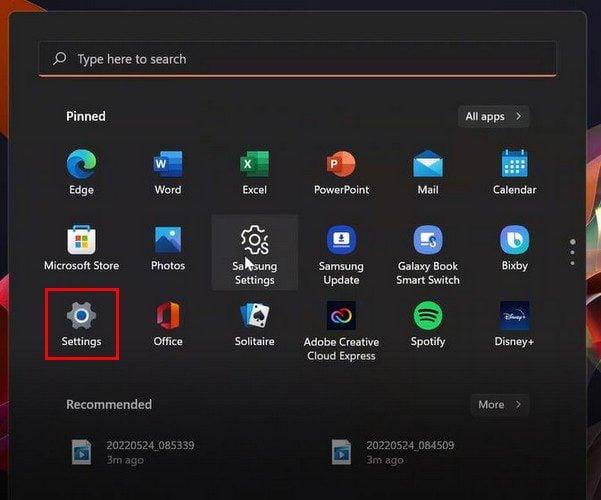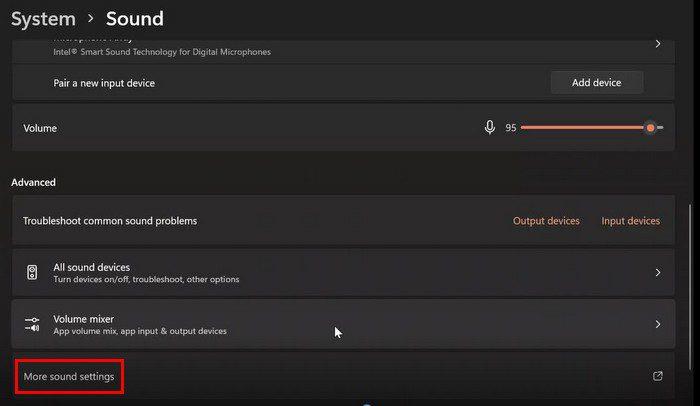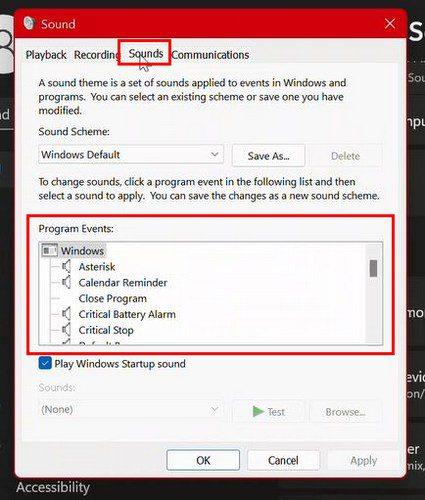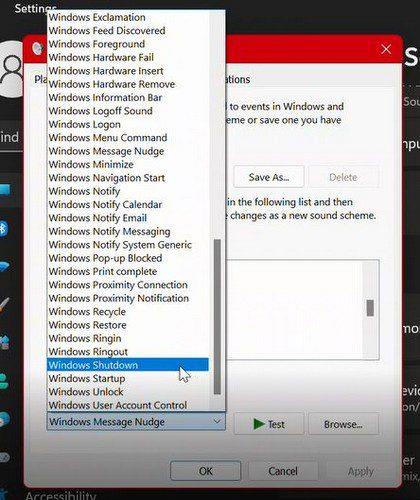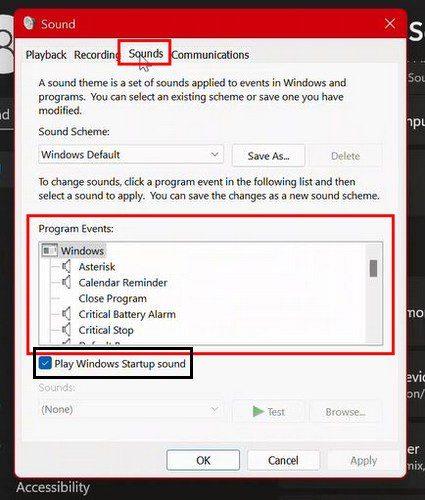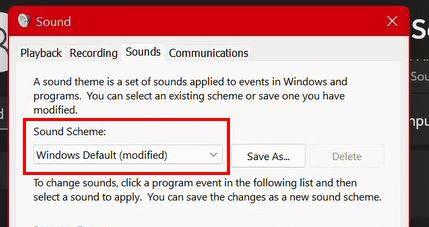Tā kā jūs būsiet tas, kurš izmantos Windows 11 datoru, ir tikai dabiski, ka vēlaties dzirdēt skaņas, kas jums patīk. Ja neesat pārāk apmierināts ar skaņām, kuras pašlaik dzirdat, kāpēc gan nenomainīt tās uz mierīgākām skaņām? Jūs redzēsit, ka jums būs daudz dažādu.
Ir pieejamas dažādas skaņas, no kurām izvēlēties, piemēram, jau esošo noklusējuma skaņu varianti tumšajam režīmam. Varat arī atlasīt skaņas tādām lietām kā akumulators, noklusējuma skaņa, zvaigznīte u.c. Apskatīsim, kā jūs varat izvēlēties skaņu, kas jums patīk visvairāk.
Kā modificēt sistēmas skaņas operētājsistēmai Windows 11
Lai mainītu lietas un klausītos kaut ko jaunu, varat mainīt sistēmas skaņas savā Windows 11 datorā.
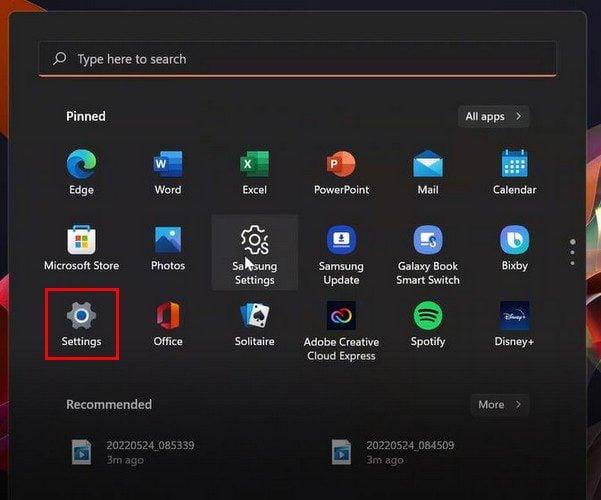
Dodieties uz Iestatījumi , pēc tam atveriet sistēmu. Iestatījumus var atvērt, meklējot tos meklēšanas joslā vai noklikšķinot uz Windows izvēlnes Sākt un tur meklējot. Noklikšķiniet uz Skaņa . Varat arī piekļūt skaņai, ar peles labo pogu noklikšķinot uz skaļruņa un izvēloties Skaņas iestatījumi.
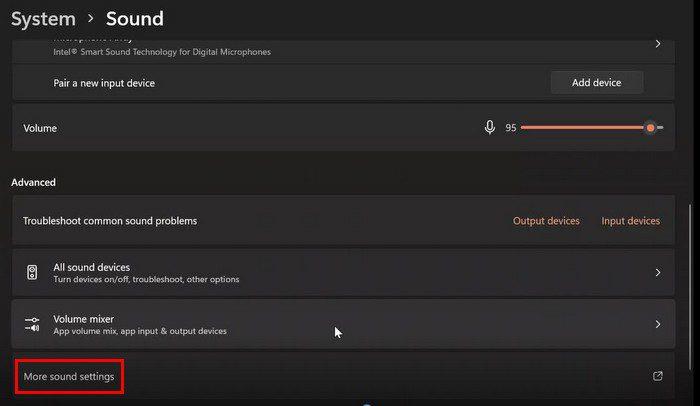
Kad esat atvērts, atveriet sadaļu Citi skaņas iestatījumi , un tiks atvērta cilne Skaņas. Noklikšķiniet uz cilnes Skaņas , un jūs redzēsit sarakstu ar visu, kam varat mainīt skaņu.
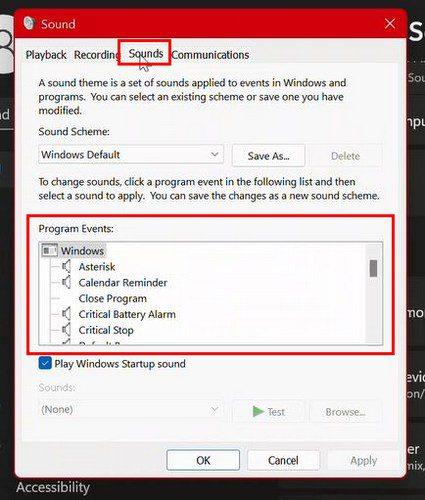
Kad esat izvēlējies kādu opciju no programmas notikumiem, apakšējā kreisajā stūrī esošajā nolaižamajā izvēlnē skaņām būs pieejamas citas opcijas. Izmantojiet sānu slīdni, lai pārlūkotu opcijas, vai arī varat ritināt. Varat izmantot sev ērtāko opciju.
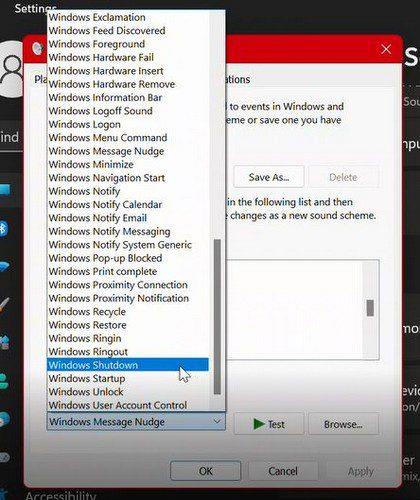
Kamēr piešķirat skaņas, atcerieties, ka daudziem programmas pasākumiem nav noklusējuma skaņas. Tātad, ja vēlaties vēl vairāk pielāgot savu Windows 11 datoru, varat piešķirt šīm opcijām skaņu. Viena lieta, kas jāpatur prātā, kamēr maināt skaņas, ir tas, ka to nevar izdarīt, izmantojot Windows 11 palaišanas skaņu. Vienīgais, ko varat darīt, ir to izslēgt.
Ja kādreiz vēlaties to darīt, varat to izslēgt, noņemot atzīmi no izvēles rūtiņas Atskaņot Windows startēšanas skaņu, kas atrodas zem lodziņa Programmas notikumi. Ja kādreiz vēlaties to atkal ieslēgt, vienkārši veiciet tās pašas darbības un vēlreiz atzīmējiet izvēles rūtiņu.
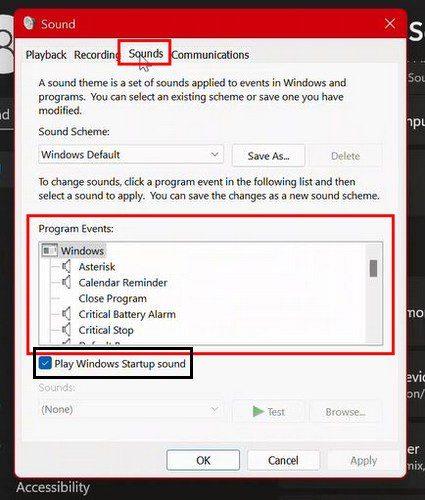
Windows 11 sistēmas skaņu atspējošana
Lai dzēstu skaņas shēmu, noklikšķiniet uz opciju nolaižamās izvēlnes un izvēlieties opciju Bez skaņas. Noklikšķiniet uz opcijas Labi, lai saglabātu izmaiņas.
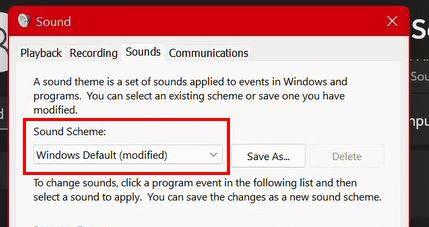
Varat arī saglabāt jaunu skaņas shēmu. Tas ir iespējams, labajā pusē noklikšķinot uz opcijas Saglabāt kā un piešķirot tai nosaukumu. Noklikšķiniet uz Labi, lai saglabātu. No šī brīža skaņas shēma tiks parādīta nolaižamajā izvēlnē.
Ko darīt, ja skaņa turpina ieslēgties
Jūs esat atspējojis skaņas efektus, taču, mainot datora personalizēšanas veidu, tas turpina ieslēgties. Tas ir tāpēc, ka jūs to atkal iespējojat ikreiz, kad izvēlaties citu darbvirsmas motīvu. Tas notiek tāpēc, ka darbvirsmas motīvi ietver ( cita starpā ) skaņas shēmas, kas norāda Windows noklusējuma iestatījumu. Tātad, ja vēlaties to atkal izslēgt, jums būs jāatgriežas iestatījumos, lai to izdarītu. Tas būs jādara katru reizi, kad maināt darbvirsmas motīvu.
Secinājums
Kā redzat, sistēmas skaņas maiņa jūsu Windows 11 datoram ir vienkārša. Vienīgā grūtā daļa ir izvēlēties, kuru skaņu izmantot. Bet, pat ja šī skaņa jums ātri apnīk, jūs vienmēr varat atgriezties un to mainīt. Ar kuru skaņu jūs domājat, ka šobrīd dosieties? Dalieties savās domās zemāk esošajos komentāros un neaizmirstiet kopīgot rakstu ar citiem sociālajos medijos.